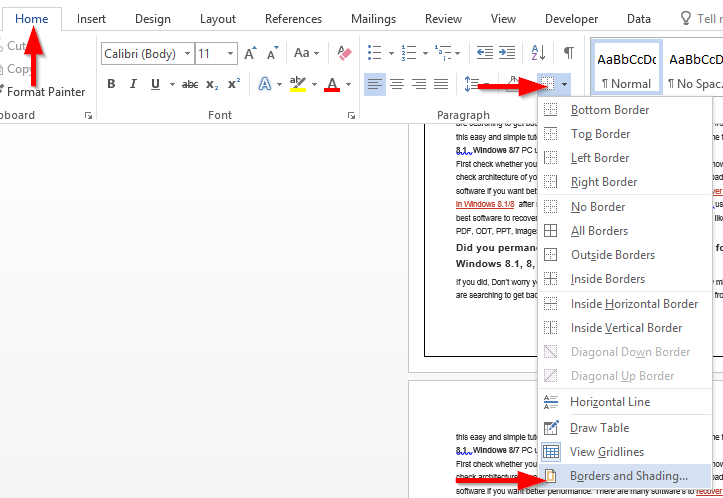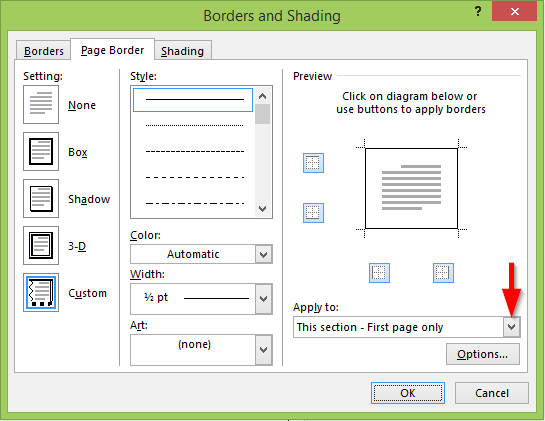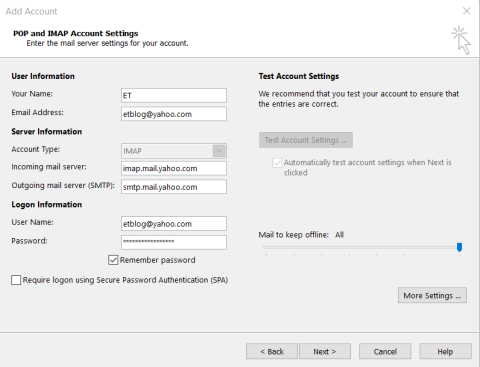Última actualización: diciembre de 2019
Aquí hay una pregunta que recibí de un colega:
Estoy usando Microsoft Word para preparar un documento de resumen para un proyecto que estoy a punto de entregar en la universidad. Mi pregunta está relacionada con la adición de bordes en Word. ¿Hay alguna forma de crear una página en un recuadro y ponerla en mi documento? Necesito tener un borde exterior decorativo de cuatro lados en todas mis páginas de documentos para la revisión del proyecto.
Sí, definitivamente puede agregar un borde de cuadro personalizado en las páginas de su documento de Word y me alegra que podamos ayudarlo. Tenga en cuenta que puede definir varios estilos de borde y aplicarlos a diferentes secciones de su documento, de modo que, por ejemplo, su primera página tenga una apariencia personalizada. Lea más para conocer el procedimiento detallado.
Insertar borde de página personalizado en Word
- Abra su documento de Word, haga clic en el cuadro desplegable Borde en la cinta de párrafo y seleccione Bordes y sombreado .
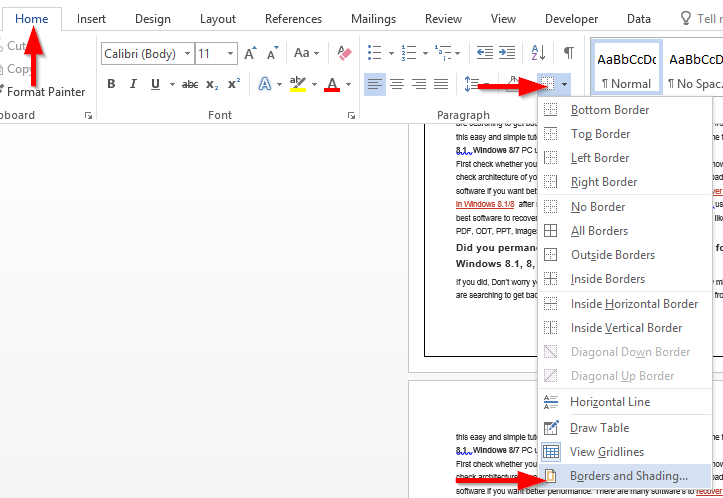
- Seleccione el borde de la página , en la configuración, seleccione cómo debe ser su borde .
- Haga clic en sus opciones preferidas: Ninguno, Cuadro, Sombra, 3-D.

- También podemos usar la opción Personalizar donde podemos elegir dónde debe estar la línea del borde en la página.
- La selección se puede hacer con el uso de los botones disponibles en la opción Vista previa .

- La opción de estilo nos permite elegir cómo deben ser las líneas, como líneas punteadas, líneas dobles, etc.
- El color nos permite elegir el color de la línea del borde, el color automático será el negro.
- El ancho es el ancho de la línea del borde y se puede ajustar según nuestra opinión.
- El arte nos ayuda a decorar el borde de la página con algunas artes.

Aplicación de bordes de página a cada página
- La aplicación de bordes de página también se puede hacer en los mismos bordes y sombreado seleccionando el cuadro desplegable Aplicar a debajo de la vista previa.
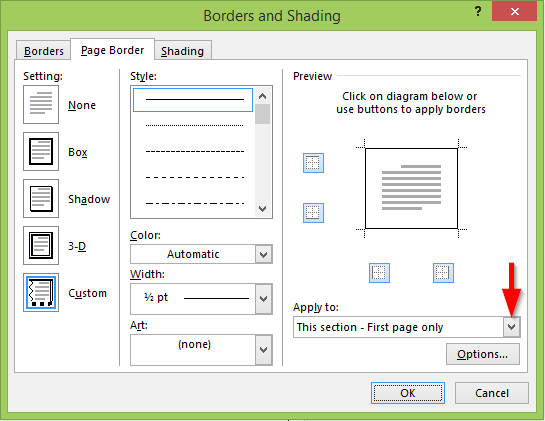
- Todo el documento nos permite usar el mismo borde en cada página del documento.
- Esta sección nos permite usar solo el borde para la sección en particular hasta que cerramos el documento, por lo que la próxima vez que usemos el documento no se insertará con un borde de página.
- Esta sección: la primera página solo permite insertar el borde de la página en la primera página de la sección en particular.
- Esta sección: todas excepto la primera página permite insertar un borde de página en todas las páginas excepto en la primera página de una sección en particular.

Eso es todo, acabamos de agregar un borde a nuestro documento de Word.
Agregar bordes de Word usando Macros
Un lector me preguntó si podía usar Visual Basic para Aplicaciones para trabajar con Borders.
Un recorrido completo por VBA va más allá del alcance de esta publicación, pero aquí hay un script simple que le permitirá establecer automáticamente un borde de tres líneas en la primera sección de su documento.
[código]
Sub AddBorders
ActiveDocument.Sections(1).Borders.OutsideLineStyle = wdLineStyleTriple
Finalizar sub
[/código]
Obviamente, puede establecer diferentes estilos de borde, incluidos colores, ancho de línea, arte, sombras y otras cosas.
¡Espero eso ayude!